thinkphp怎样连接数据库

首先打开Zend创建一个项目 ,导入我们的ThinkPHP。
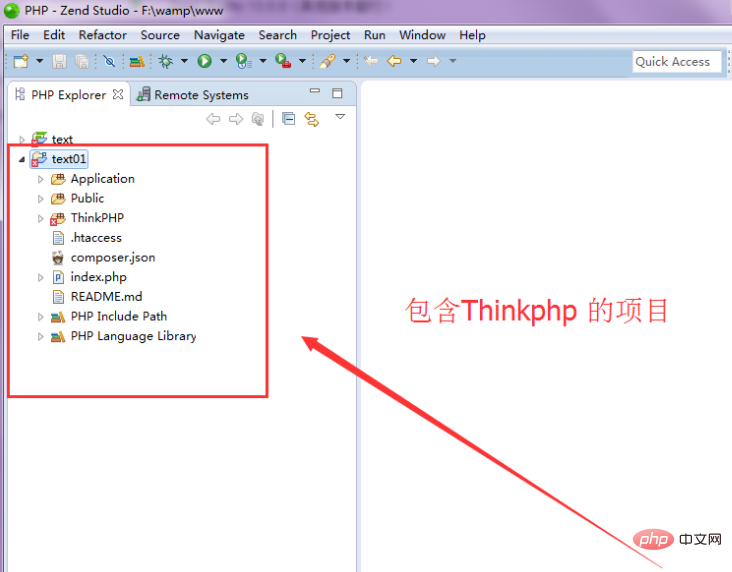
浏览器地址栏输入http://1270.0.1/text01 运行ThinkPHP项目,可以看到Think的大笑脸。
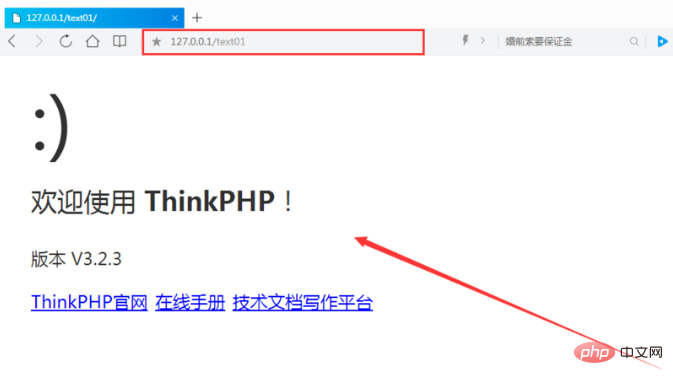
相关推荐:《ThinkPHP教程》
创建数据库创建一个用户表,用于我们整个项目的数据库的连接,测试数据库是否连接。
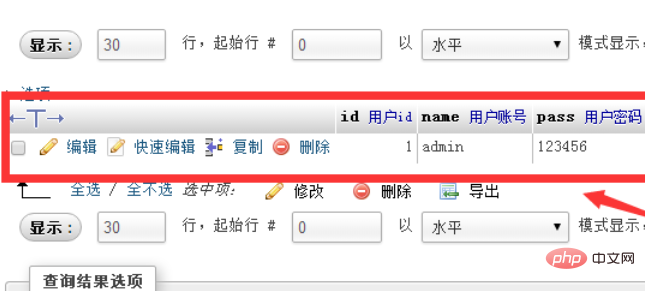
打开项目刷新,查看生成的目录结构,Application->Common->Conf是项目的公共配置文件目录,可以看到Conf下有一个config.php 文件,“公共配置文件目录”可以看出这个目录是前后台通用的目录,如果前后台使用一个数据库直接在公共目录下配置一个数据库连接,前后台都可以使用,在config.php下面可以写所有的公共配置文件。
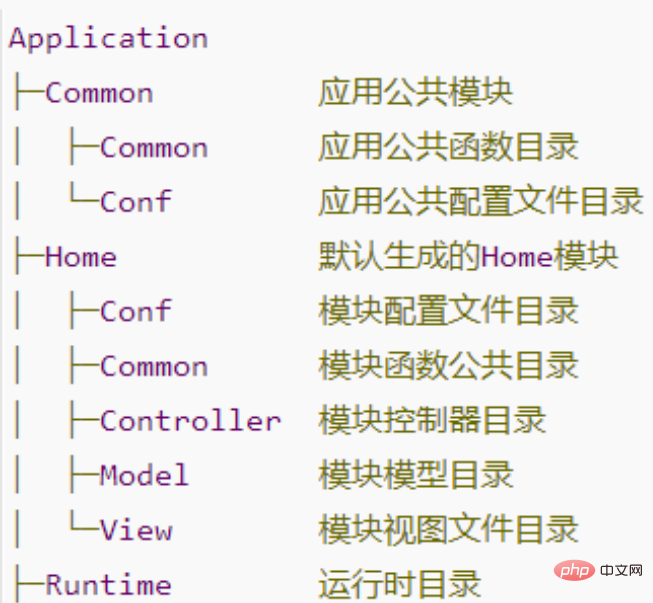
ThinkPHP内置了抽象数据库访问层,把不同的数据库操作封装起来,我们只需要使用公共的Db类进行操作,而无需针对不同的数据库写不同的代码和底层实现,Db类会自动调用相应的数据库驱动来处理。目前的数据库包括Mysql、SqlServer、PgSQL、Sqlite、Oracle、Ibase、Mongo,也包括对PDO的支持。
我们已mysql数据库为例:
'DB_TYPE' => 'mysql', // 数据库类型我们是mysql,就对于的是mysql 'DB_HOST' => '127.0.0.1', // 服务器地址,就是我们配置好的php服务器地址,也可以使用localhost, 'DB_NAME' => 'text', // 数据库名:mysq创建的要连接我们项目的数据库名称 'DB_USER' => 'root', // 用户名:mysql数据库的名称 'DB_PWD' => '', //mysql数据库的 密码 'DB_PORT' => 3306, // 端口服务端口一般选3306 'DB_PREFIX' => 'tp_', // 数据库表前缀 'DB_CHARSET'=> 'utf8', // 字符集 'DB_DEBUG' => TRUE, // 数据库调试模式 开启后可以记录SQL日志 3.2.3新增
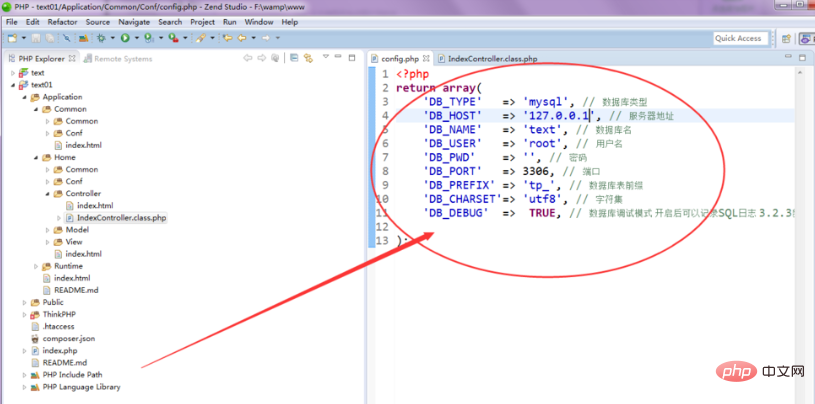
数据库已经成功连接,试试看能不能正确的访问数据库,打开项目Home->Controller->IndexController.class.php
public function index(){
$user=M('User'); //大M方法访问数据表
$sql=$user->select(); //thinkPHP 封装的SQL查询所有数据
var_dump($sql); //打印出数据
}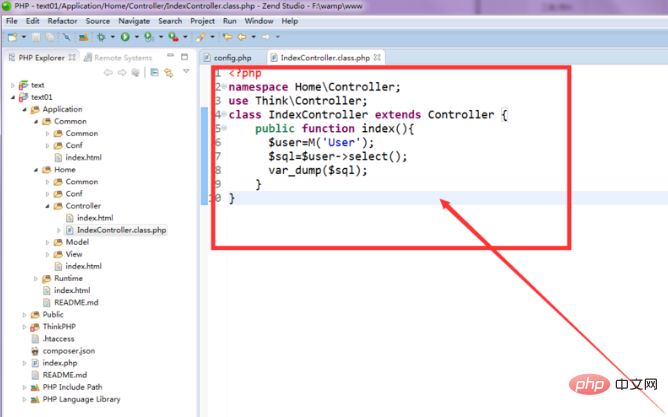
浏览器地址栏输入http://1270.0.1/text01 运行ThinkPHP项目,查看是否打印出数据,测试成功。
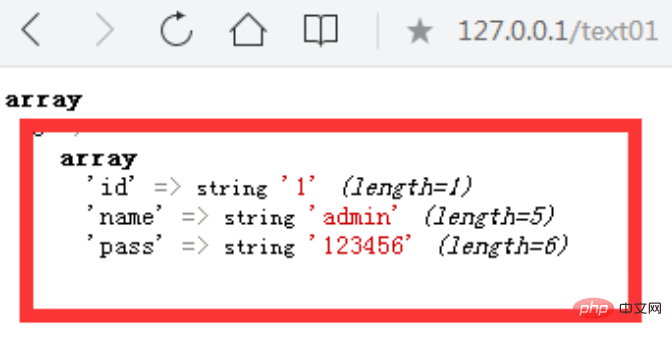
Atas ialah kandungan terperinci thinkphp怎样连接数据库. Untuk maklumat lanjut, sila ikut artikel berkaitan lain di laman web China PHP!

Alat AI Hot

Undresser.AI Undress
Apl berkuasa AI untuk mencipta foto bogel yang realistik

AI Clothes Remover
Alat AI dalam talian untuk mengeluarkan pakaian daripada foto.

Undress AI Tool
Gambar buka pakaian secara percuma

Clothoff.io
Penyingkiran pakaian AI

Video Face Swap
Tukar muka dalam mana-mana video dengan mudah menggunakan alat tukar muka AI percuma kami!

Artikel Panas

Alat panas

Notepad++7.3.1
Editor kod yang mudah digunakan dan percuma

SublimeText3 versi Cina
Versi Cina, sangat mudah digunakan

Hantar Studio 13.0.1
Persekitaran pembangunan bersepadu PHP yang berkuasa

Dreamweaver CS6
Alat pembangunan web visual

SublimeText3 versi Mac
Perisian penyuntingan kod peringkat Tuhan (SublimeText3)

Topik panas
 1393
1393
 52
52
 1207
1207
 24
24
 iOS 18 menambah fungsi album 'Dipulihkan' baharu untuk mendapatkan semula foto yang hilang atau rosak
Jul 18, 2024 am 05:48 AM
iOS 18 menambah fungsi album 'Dipulihkan' baharu untuk mendapatkan semula foto yang hilang atau rosak
Jul 18, 2024 am 05:48 AM
Keluaran terbaharu Apple bagi sistem iOS18, iPadOS18 dan macOS Sequoia telah menambah ciri penting pada aplikasi Photos, yang direka untuk membantu pengguna memulihkan foto dan video yang hilang atau rosak dengan mudah disebabkan pelbagai sebab. Ciri baharu ini memperkenalkan album yang dipanggil "Dipulihkan" dalam bahagian Alat pada apl Foto yang akan muncul secara automatik apabila pengguna mempunyai gambar atau video pada peranti mereka yang bukan sebahagian daripada pustaka foto mereka. Kemunculan album "Dipulihkan" menyediakan penyelesaian untuk foto dan video yang hilang akibat kerosakan pangkalan data, aplikasi kamera tidak disimpan ke pustaka foto dengan betul, atau aplikasi pihak ketiga yang menguruskan pustaka foto. Pengguna hanya memerlukan beberapa langkah mudah
 Bagaimanakah Hibernate melaksanakan pemetaan polimorfik?
Apr 17, 2024 pm 12:09 PM
Bagaimanakah Hibernate melaksanakan pemetaan polimorfik?
Apr 17, 2024 pm 12:09 PM
Pemetaan polimorfik hibernate boleh memetakan kelas yang diwarisi ke pangkalan data dan menyediakan jenis pemetaan berikut: subkelas bercantum: Cipta jadual berasingan untuk subkelas, termasuk semua lajur kelas induk. table-per-class: Cipta jadual berasingan untuk subkelas, yang mengandungi hanya lajur khusus subkelas. union-subclass: serupa dengan joined-subclass, tetapi jadual kelas induk menggabungkan semua lajur subclass.
 Tutorial terperinci tentang mewujudkan sambungan pangkalan data menggunakan MySQLi dalam PHP
Jun 04, 2024 pm 01:42 PM
Tutorial terperinci tentang mewujudkan sambungan pangkalan data menggunakan MySQLi dalam PHP
Jun 04, 2024 pm 01:42 PM
Cara menggunakan MySQLi untuk mewujudkan sambungan pangkalan data dalam PHP: Sertakan sambungan MySQLi (require_once) Cipta fungsi sambungan (functionconnect_to_db) Fungsi sambungan panggilan ($conn=connect_to_db()) Laksanakan pertanyaan ($result=$conn->query()) Tutup sambungan ( $conn->close())
 Bagaimana untuk mengendalikan ralat sambungan pangkalan data dalam PHP
Jun 05, 2024 pm 02:16 PM
Bagaimana untuk mengendalikan ralat sambungan pangkalan data dalam PHP
Jun 05, 2024 pm 02:16 PM
Untuk mengendalikan ralat sambungan pangkalan data dalam PHP, anda boleh menggunakan langkah berikut: Gunakan mysqli_connect_errno() untuk mendapatkan kod ralat. Gunakan mysqli_connect_error() untuk mendapatkan mesej ralat. Dengan menangkap dan mengelog mesej ralat ini, isu sambungan pangkalan data boleh dikenal pasti dan diselesaikan dengan mudah, memastikan kelancaran aplikasi anda.
 Bagaimana untuk menyambung ke pangkalan data jauh menggunakan Golang?
Jun 01, 2024 pm 08:31 PM
Bagaimana untuk menyambung ke pangkalan data jauh menggunakan Golang?
Jun 01, 2024 pm 08:31 PM
Melalui pakej pangkalan data/sql perpustakaan standard Go, anda boleh menyambung ke pangkalan data jauh seperti MySQL, PostgreSQL atau SQLite: buat rentetan sambungan yang mengandungi maklumat sambungan pangkalan data. Gunakan fungsi sql.Open() untuk membuka sambungan pangkalan data. Lakukan operasi pangkalan data seperti pertanyaan SQL dan operasi sisipan. Gunakan tangguh untuk menutup sambungan pangkalan data untuk mengeluarkan sumber.
 Bagaimana untuk menggunakan fungsi panggil balik pangkalan data di Golang?
Jun 03, 2024 pm 02:20 PM
Bagaimana untuk menggunakan fungsi panggil balik pangkalan data di Golang?
Jun 03, 2024 pm 02:20 PM
Menggunakan fungsi panggil balik pangkalan data di Golang boleh mencapai: melaksanakan kod tersuai selepas operasi pangkalan data yang ditentukan selesai. Tambah tingkah laku tersuai melalui fungsi berasingan tanpa menulis kod tambahan. Fungsi panggil balik tersedia untuk operasi memasukkan, mengemas kini, memadam dan pertanyaan. Anda mesti menggunakan fungsi sql.Exec, sql.QueryRow atau sql.Query untuk menggunakan fungsi panggil balik.
 Bagaimana untuk mengendalikan sambungan dan operasi pangkalan data menggunakan C++?
Jun 01, 2024 pm 07:24 PM
Bagaimana untuk mengendalikan sambungan dan operasi pangkalan data menggunakan C++?
Jun 01, 2024 pm 07:24 PM
Gunakan perpustakaan DataAccessObjects (DAO) dalam C++ untuk menyambung dan mengendalikan pangkalan data, termasuk mewujudkan sambungan pangkalan data, melaksanakan pertanyaan SQL, memasukkan rekod baharu dan mengemas kini rekod sedia ada. Langkah-langkah khusus ialah: 1. Sertakan penyata perpustakaan yang diperlukan 2. Buka fail pangkalan data 3. Buat objek Recordset untuk melaksanakan pertanyaan SQL atau memanipulasi data 4. Melintasi keputusan atau mengemas kini rekod mengikut keperluan tertentu;
 Bagaimana untuk menyimpan data JSON ke pangkalan data di Golang?
Jun 06, 2024 am 11:24 AM
Bagaimana untuk menyimpan data JSON ke pangkalan data di Golang?
Jun 06, 2024 am 11:24 AM
Data JSON boleh disimpan ke dalam pangkalan data MySQL dengan menggunakan perpustakaan gjson atau fungsi json.Unmarshal. Pustaka gjson menyediakan kaedah kemudahan untuk menghuraikan medan JSON dan fungsi json.Unmarshal memerlukan penuding jenis sasaran kepada data JSON unmarshal. Kedua-dua kaedah memerlukan penyediaan pernyataan SQL dan melaksanakan operasi sisipan untuk mengekalkan data ke dalam pangkalan data.




